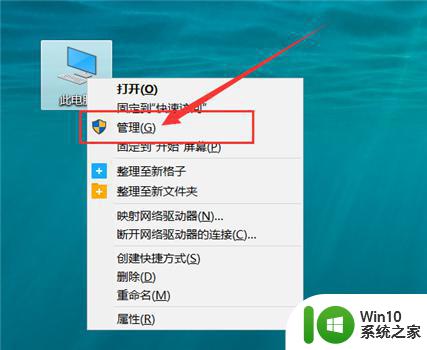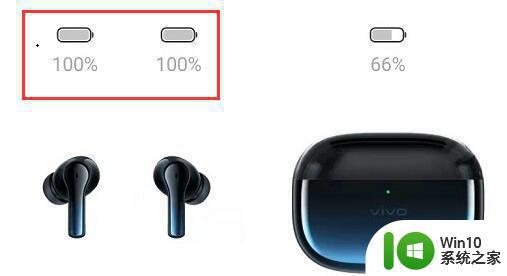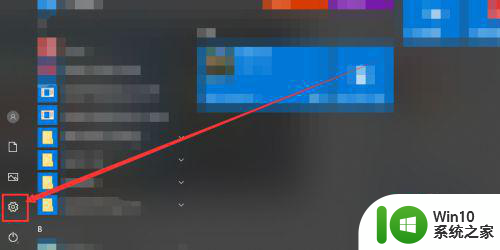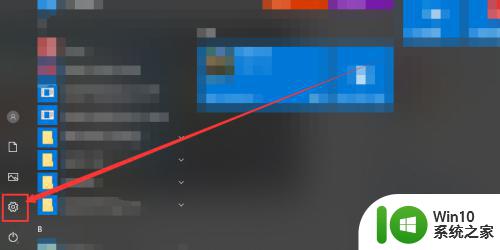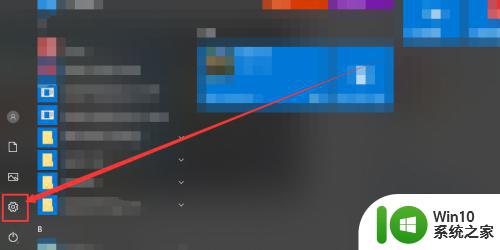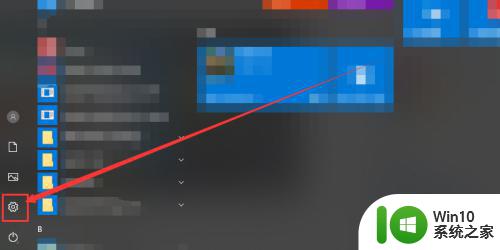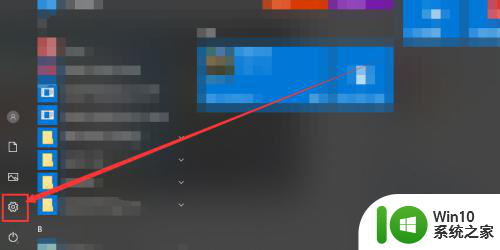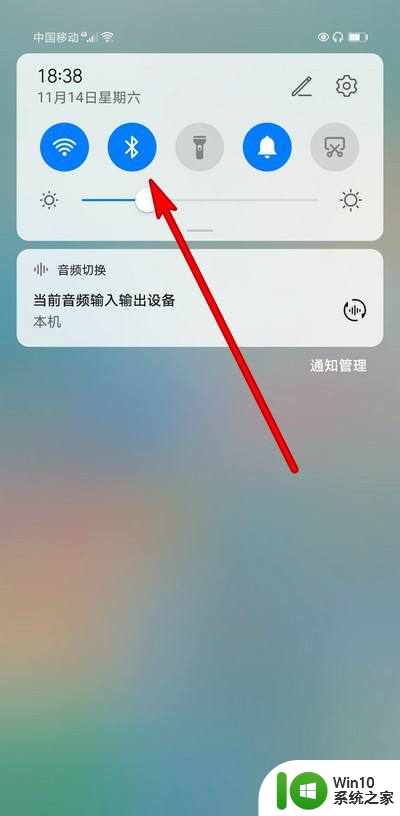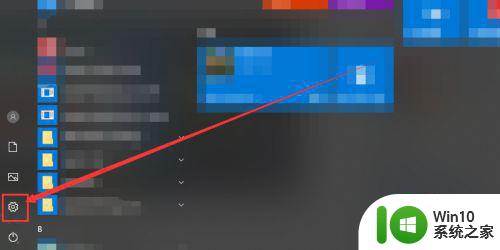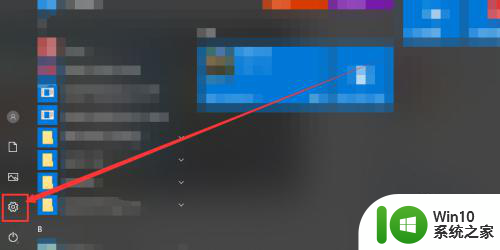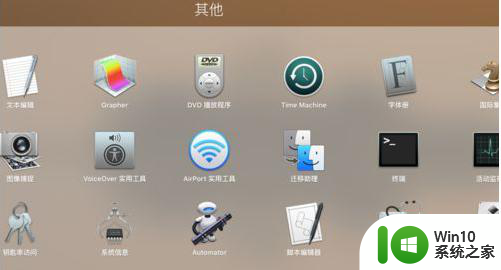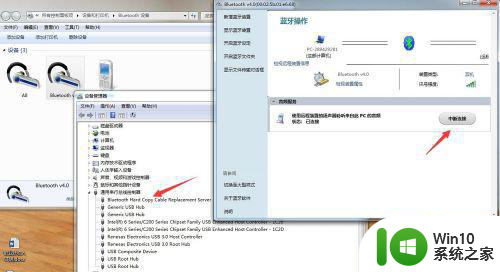为啥电脑连蓝牙耳机没声音 联想ThinkPad连接蓝牙耳机无声音问题解决方法
更新时间:2024-01-03 12:49:10作者:yang
现代科技的快速发展使得蓝牙耳机成为了人们生活中不可或缺的一部分,有时我们可能会遇到一些问题,比如联想ThinkPad连接蓝牙耳机后没有声音的情况。这个问题可能会让人感到困扰,因为我们希望能够享受到高品质的音乐和通话体验。幸运的是有一些简单而有效的解决方法可以帮助我们解决这个问题,让我们的联想ThinkPad与蓝牙耳机之间的连接恢复正常,带来清晰的声音效果。
解决方法如下:
1、首先鼠标右键计算机,在下拉菜单中选择管理。

2、进入到管理窗口,找到设备管理器打开,进入到设备管理器窗口。

3、双击通用串行总线控制器,如果前面出现黄色小感叹号。
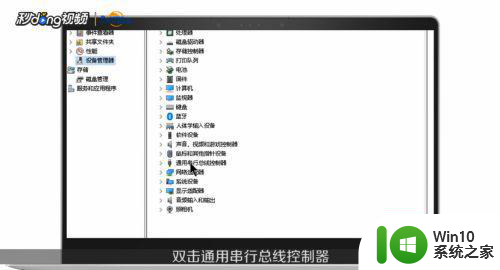
4、表示蓝牙驱动不正常,需要新安装,若没有感叹号则表示正常。
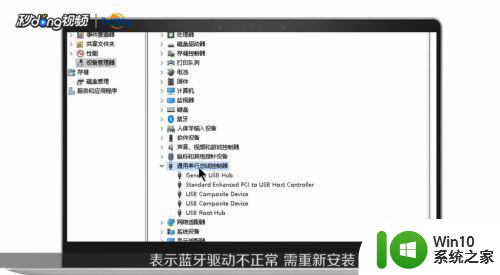
5、关闭窗口,鼠标右键电脑右下角扬声器。在上拉菜单中选择播放设备,点击耳机,点设为默认值,点确定即可。
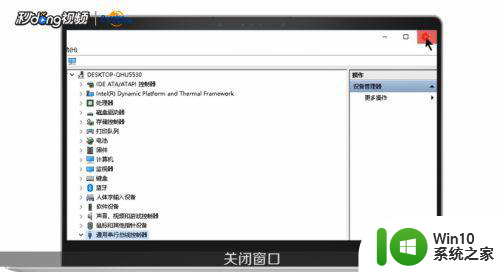
以上就是电脑无声问题的解决方法,如果你也遇到了同样的情况,请参照这些方法来解决,希望对大家有所帮助。